Блокировщики AdBlock и его аналоги в браузерах, помогают удалить назойливую рекламу на сайте. Кроме блокировки рекламы Адблок блокирует другие возможности сайта. Вы хотите отключить блокировщик рекламы, тогда мы расскажем как отключить AdBlock в браузерах.
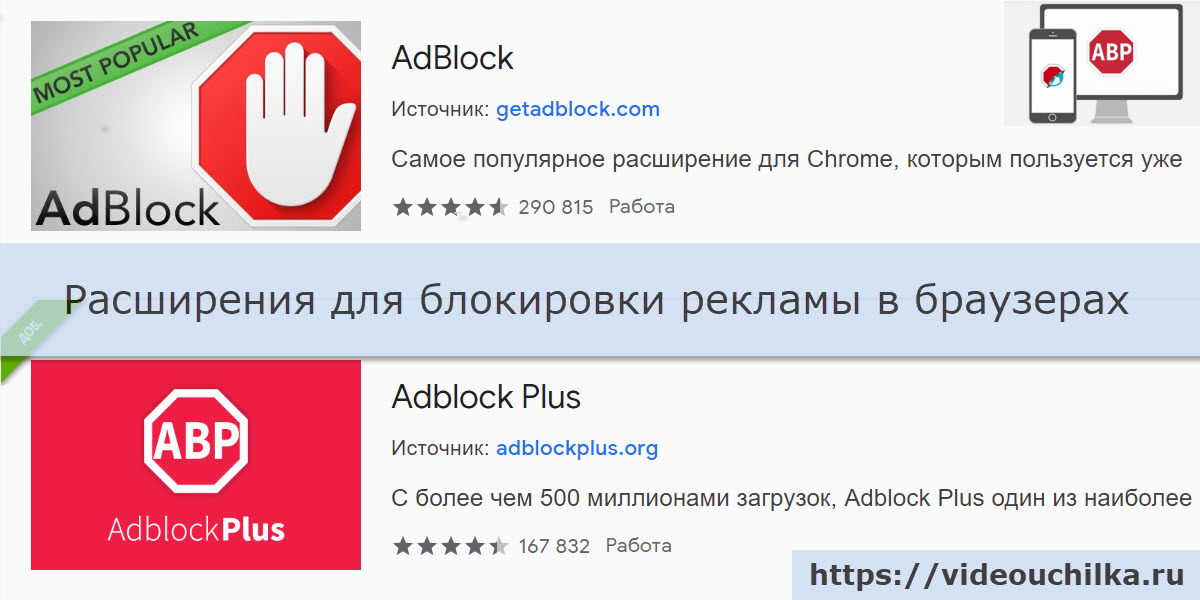
Расширение AdBlock
На сегодняшний день существует большое количество разных расширений для браузеров с блокировкой рекламы. Самый популярный остается AdBlock. Как показывает статистика, установки исчисляются миллионами. Отключая расширение в браузере, вы поддерживаете данный сайт за просмотром рекламы. Тем самым веб мастер может заработать, за это он вам скажет большое спасибо.
Да, мы знаем, что не все пользователи отключают блокировщика рекламы. Кто-то не желает этого делать сознательно, а кто-то просто не знает как это сделать. Для тех кто не знает как отключить, читаем дальше.
Возможности данного расширения очень большие. Они помогают не только запретить показ рекламы, но блокируют интересный контент на сайте. В том числе и показ скрытых ресурсов и возможности скачать файлы.
Эффективность плагина очень высокая. Реклама на некоторых сайтах занимает больше места чем сама статья. В связи с чем, миллионы пользователей интернета используют данное расширение.
Установка AdBlock
Установка приложения не занимает много времени. На примере будет показана установка в браузере Google Chrome.
- В Браузере нажимаем по кнопке “Настройка и управление”
- Находим и выбираем “Дополнительные инструменты”
- Выбираем “Расширения” А далее уже в интернет магазине браузера устанавливаем Адблок
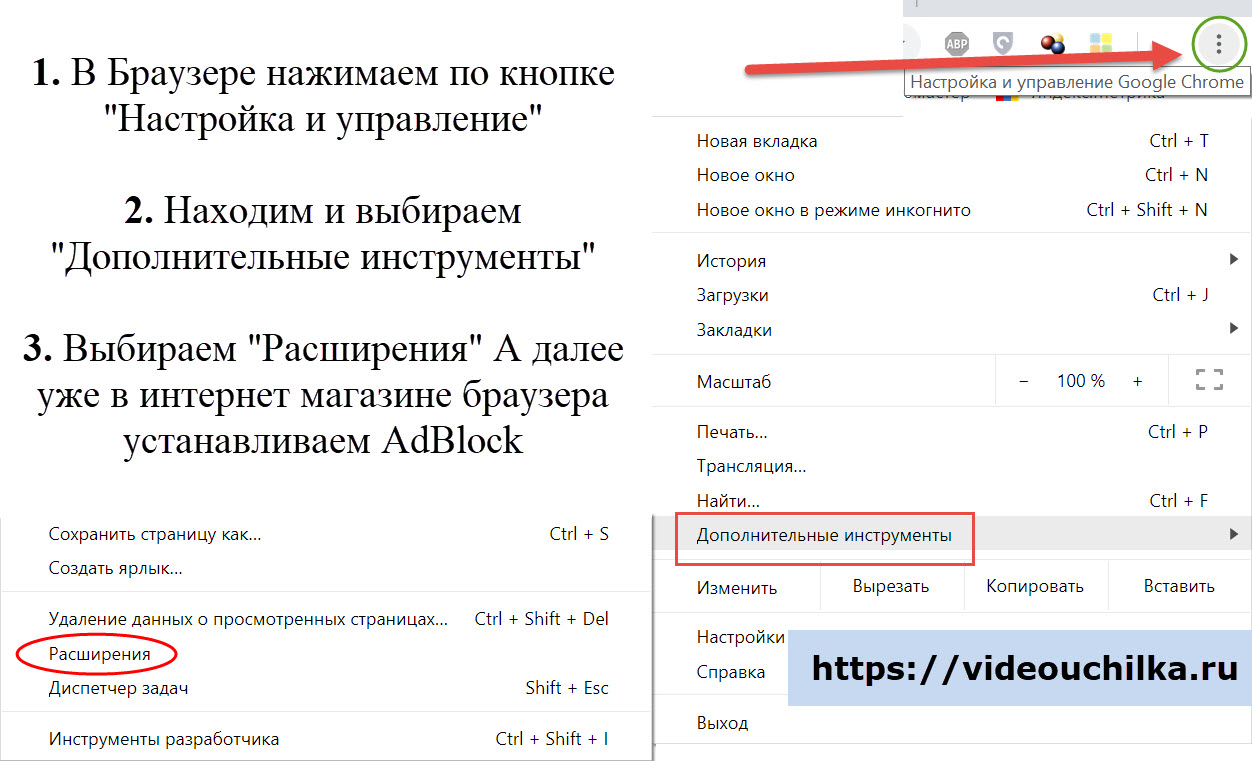
О том как правильно установить расширение в Google Chrome, смотрим видео урок.
А сейчас мы хотели вам рассказать как отключить AdBlock в браузерах.
Как отключить Adblock в браузерах
Как вы поняли, что одна из главных причин, почему просят отключить плагин, это заработок на рекламе. Соответственно мы также хотели бы вас попросить об этом. Например, у нас в конце статьи имеется раздел “На десерт интересное видео“, которое очень понравиться. Но чтобы его посмотреть необходимо отключить расширение Адблок.
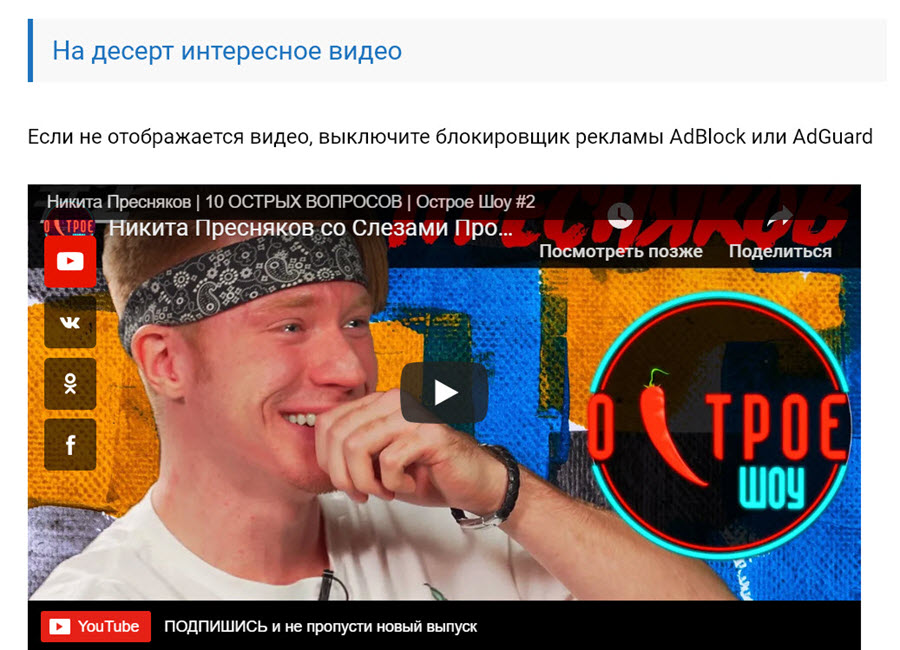
Многие информационные ресурсы получают доход от рекламы и они зарабатывают на этом. Конечно, это ваше право отключать или нет, особенно если реклама раздражительного характера и закрывает весь основной текст.
Но как быть веб-мастеру, если он старается для вас. Вы получаете нужную вам информацию, но взамен не отблагодарив его, уходите с сайта. Чтобы исправить данную ситуацию, рекомендуем отключить расширение или добавить сайт в белый список.
Рекомендуем посмотреть видео урок, о том как отключать блокировку и добавлять в белый список сайты.
Как отключить AdBlock в Хроме
Гугл Хром является самым популярным браузером. И очень много людей задаются вопросом от том как отключить Адблок в Гугл Хроме. В браузере Chrome отключить можно следующим образом:
- В Браузере нажимаем по кнопке “Настройка и управление”
- Находим и выбираем “Дополнительные инструменты”
- Выбираем “Расширения”
- Ставим галочку напротив соответствующего плагина.
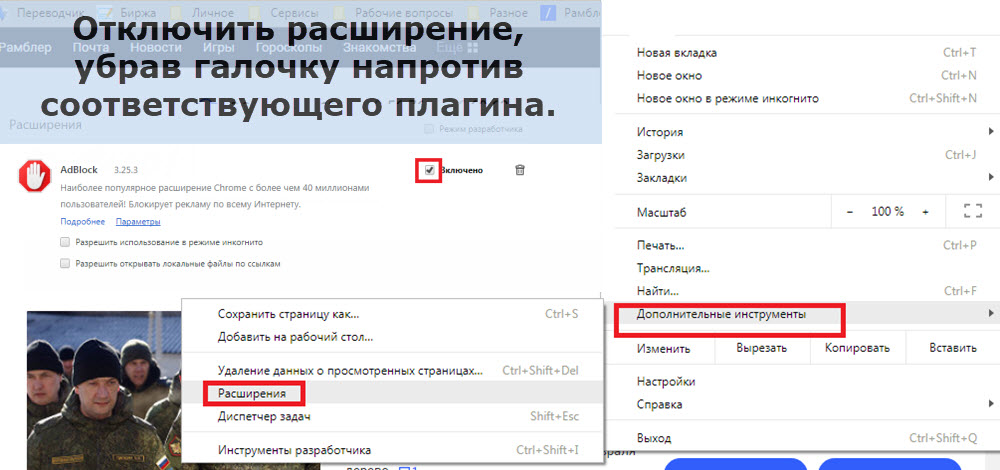
 Имеется более удобный вариант, чем удаление расширения. Для этого достаточно нажать на расположенной в верхней части экрана ладошку в красном восьмиугольнике.
Имеется более удобный вариант, чем удаление расширения. Для этого достаточно нажать на расположенной в верхней части экрана ладошку в красном восьмиугольнике.
Выбираем «Приостановить работу», значок поменяется цветом из красного станет зелёным, а вся реклама появится обратно.
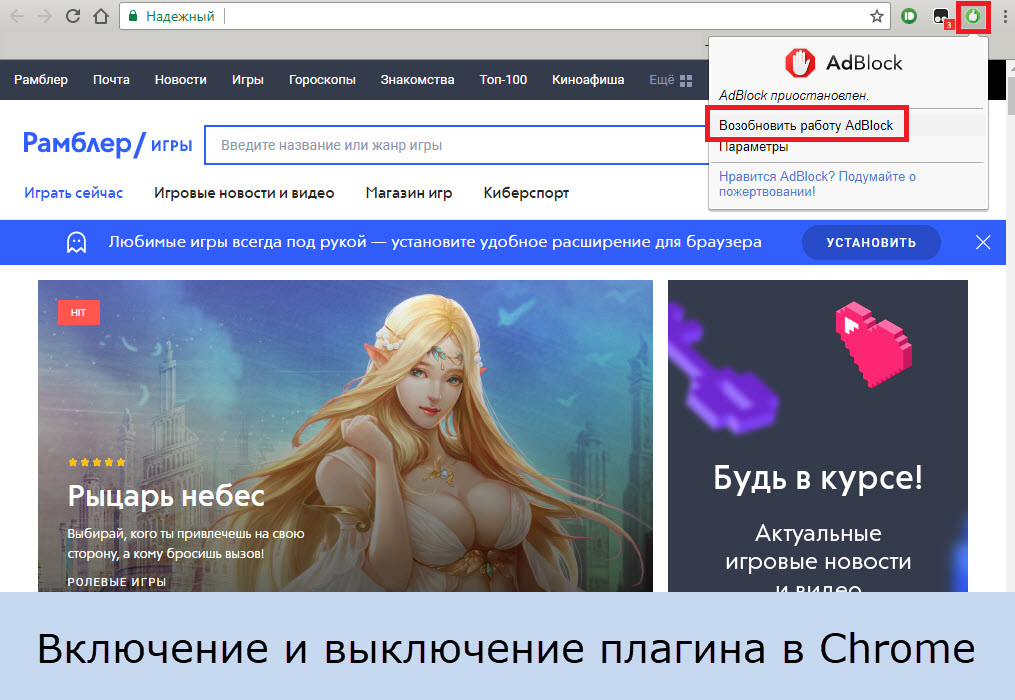
Как отключить Adblock в Mozilla Firefox
Для тех кто пользуется браузером Mozilla Firefox отключения блокировщика Адблок можно двумя способами.
- Необходимо нажать на значок и выбрать нужный вариант отключения. Отключить полностью весь сайт или конкретную страницу.

- Отключить через настройку “Дополнения”. Данный вариант используется, если значок не отображается в панели инструментов браузера.

Открыть окно расширений с помощью кнопки мозаики, а затем нажать Отключить возле названия Адблок.
Как отключить Adblock в Опере
Еще одним популярным браузером является Opera. В списке расширений также имеется блокировщик рекламы Адблок и усовершенствованная версия AdBlock Plus. Как в Мозиле, так и в Опере имеется два способа отключения.
1Первый способ – это полностью отключаем расширение в браузере. Для этого нам потребуется запустить браузер. В верхнем левом углу находиться кнопка «Меню», нажимая по ней переходим в раздел «Расширения».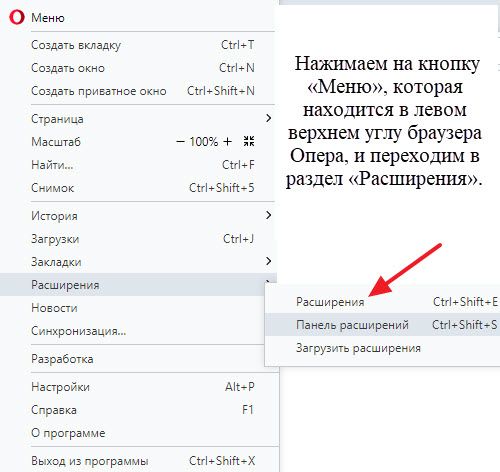
Как только нашли расширение Адблок среди установленных. Нажимаем на кнопку «Отключить». После чего блокировщик станет не активным.
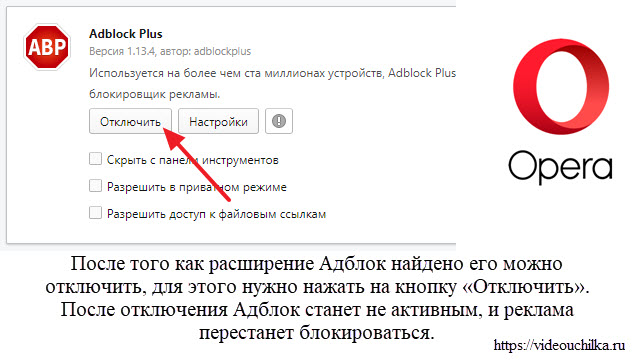
Далее необходимо нам настроить чтобы не запускать на нужном нам сайте.
После программа больше не будет работать на этом сайте. Цвет иконки приложения поможет вам определиться включена – красная, отключена – зеленая.
Как отключить рекламу в сафари
Браузер Safari занимает четвертую позицию по популярности среди пользователей в мире. Компания Apple выпустила версию интернет обозревателя для пользователей операционной системы Windows.
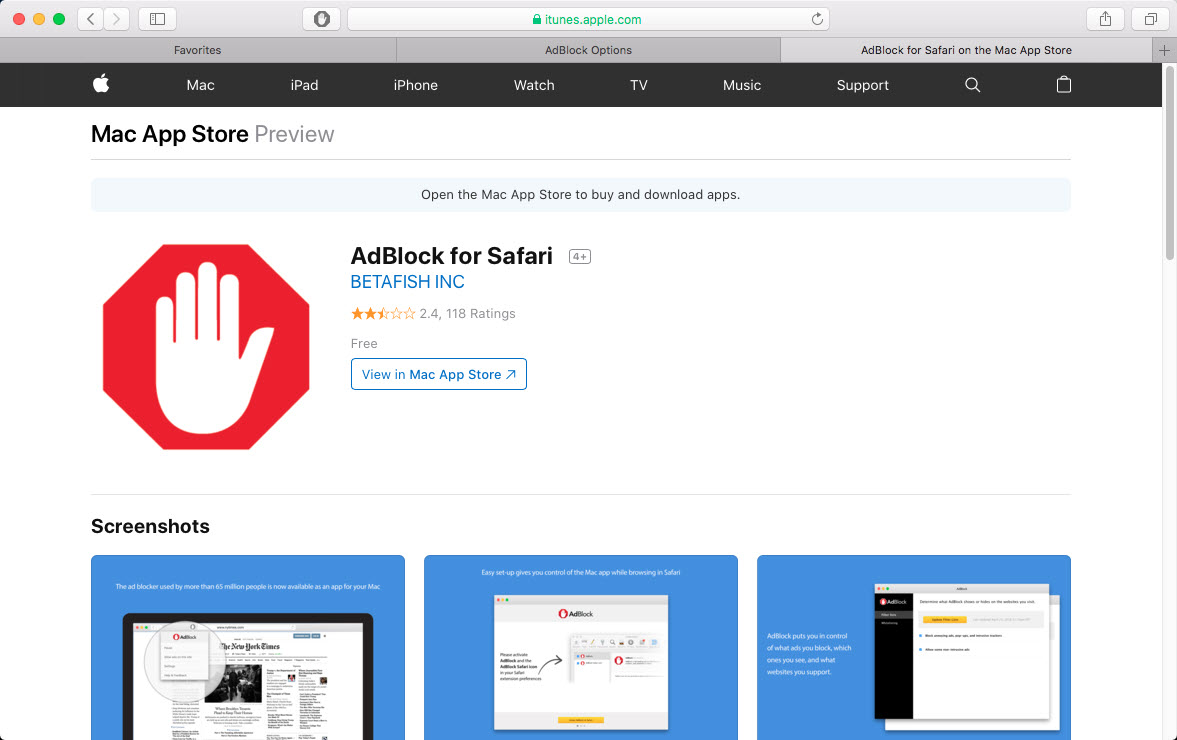
Отключить и удалить расширение можно также как и в веб-обозревателях для Windows. Здесь также открывается меню настроек, выбираем расширения и находим данный плагин, выключаем. Возможно данный плагин удалить. Для этого с помощью кнопки удаления, блокировщик полностью удаляется из браузера.
Как отключить AdBlock в Яндекс Браузере
В рунете Яндекс Браузер занимает приличную долю пользователей. И очень часто многие задаются вопрос о том как отключить блокировку рекламы. При установки браузера не все задаются вопрос какой блокировщик рекламы устанавливается вместе с программой. по умолчанию разработчики Яндекса установили такой плагин как AdGuard. Данное расширение работает также как AdBlock и блокирует всю ненужную на его усмотрение рекламу.
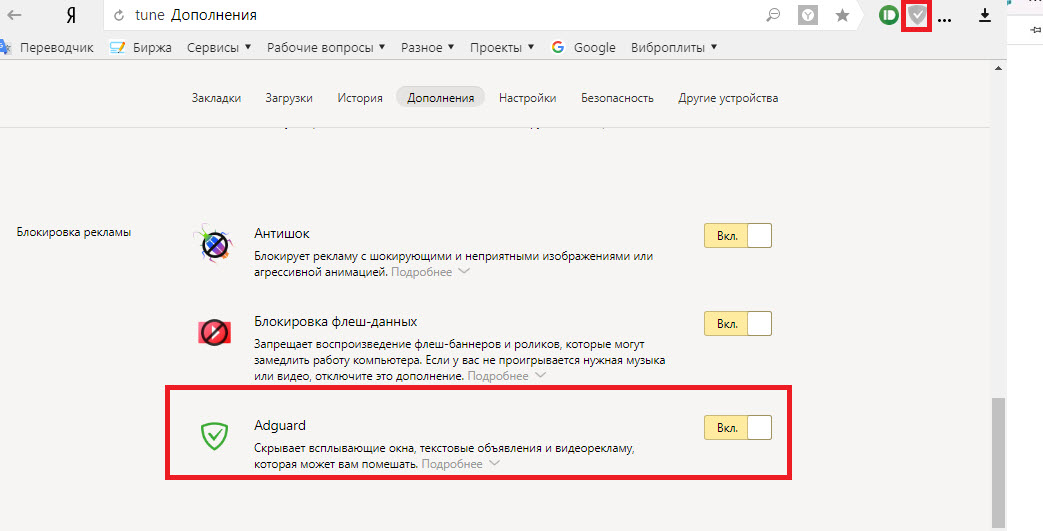
Отключение расширения выполняется с помощью значка на верхней панели. Отключить и полностью удалить можно через пункт «Дополнения» в меню настроек браузера.
О том как включить и отключить блокировщик рекламы AdGuard в Яндекс Браузере можете посмотреть в видео уроке.
Как отключить рекламу в Edge
Многие пользователи операционной системы Windows 10 сталкивались с таким браузером как Microsoft Edge. Но он так и не стал самым популярным браузером среди пользователей виндос. Наверное виной всему его предшественник Internet Explorer, который ранее находился в операционных системах Windows. Но если вы пользуетесь данным браузером, то вам необходимо знать как отключить рекламу.
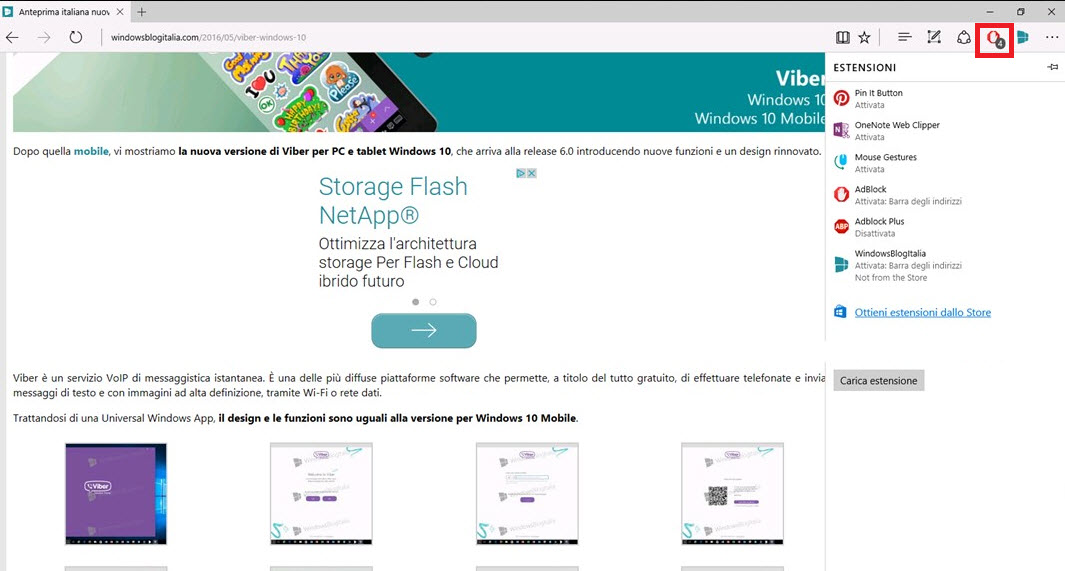
Edge поддерживает все популярные приложения. Расширение AdBlock также отключается через пункт через пункт «Расширения» в основном меню «Параметры». От пользователя требуется кликнуть на поле со значком Адблок и отключить его, при необходимости можно полностью удалить.
Заключение

При появлении необходимости временно отключить расширение-блокировщик это можно сделать за несколько секунд, независимо от используемого браузера. Ненамного больше времени понадобится и на полное удаление плагина или размещение определённого сайта в списке исключений.



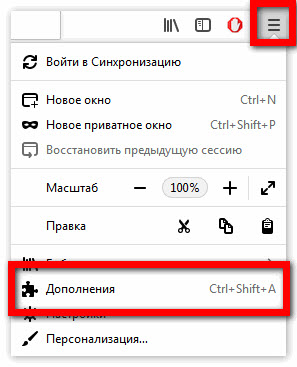
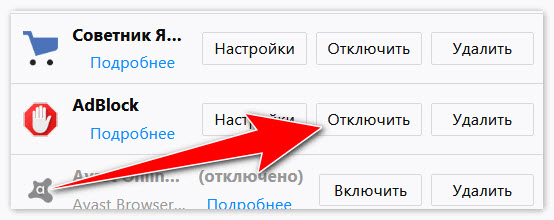

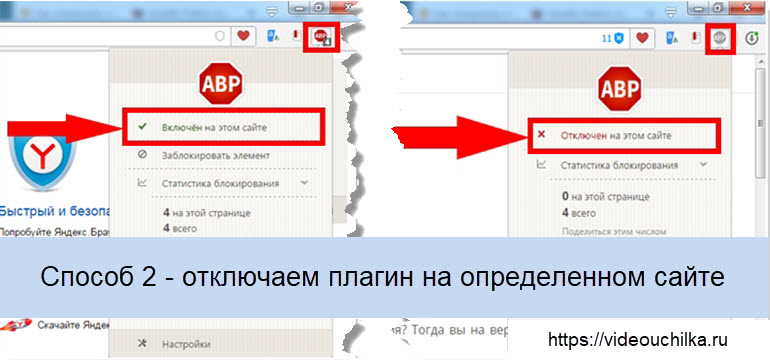


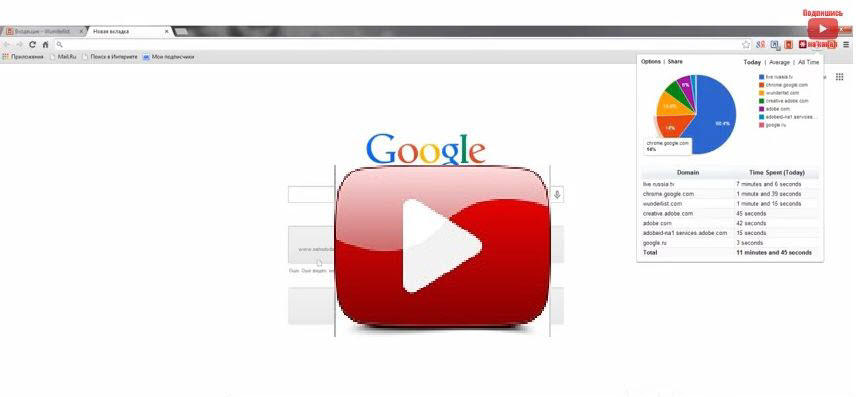
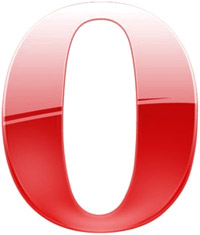

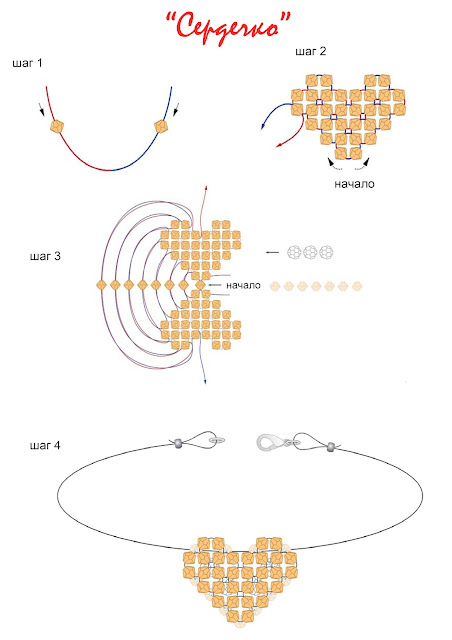

Спасибо за информацию.